
Í þessari kennslu, upplýsingar um hvernig á að slökkva á autocomplete í Chrome (eða gera það kleift) fyrir ýmis gögn, auk þess að eyða aðskildum sjálfvirkum gögnum eða strax öllum vistaðar upplýsingar. Það getur líka verið gagnlegt: hvernig á að sjá vistuð lykilorð í Google Chrome og öðrum vafra.
Sjálfvirk fylla stillingar Google Chrome
Öll Chrome sjálfvirk gögn fylla breytur eru safnað í stillingunum:
- Opnaðu Google Chrome stillingar með því að smella á valmyndartakkann og velja viðeigandi atriði.

- Í sjálfvirkri fyllingarhlutanum muntu sjá þrjú lykilorð, "Greiðslumáta", "heimilisföng og aðrar upplýsingar", sem hver um sig er hægt að slökkva á eða innifalinn sérstaklega.
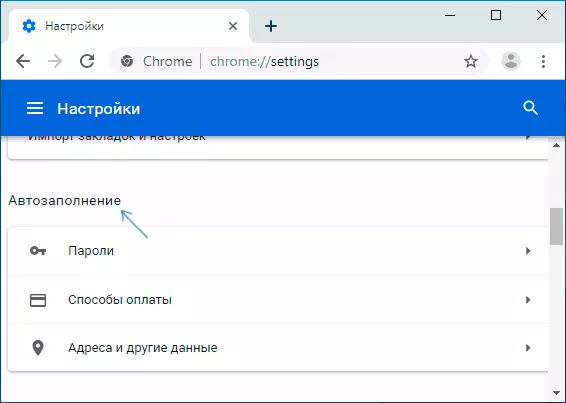
- Til dæmis, ef þú opnar "greiðslumáta" atriði, geturðu slökkt á Vista og sjálfkrafa slærð inn greiðslukortaupplýsingar (efst), auk þess að skoða lista yfir vistaðar gögnum og bæta við nýjum eða fjarlægja óþarfa.
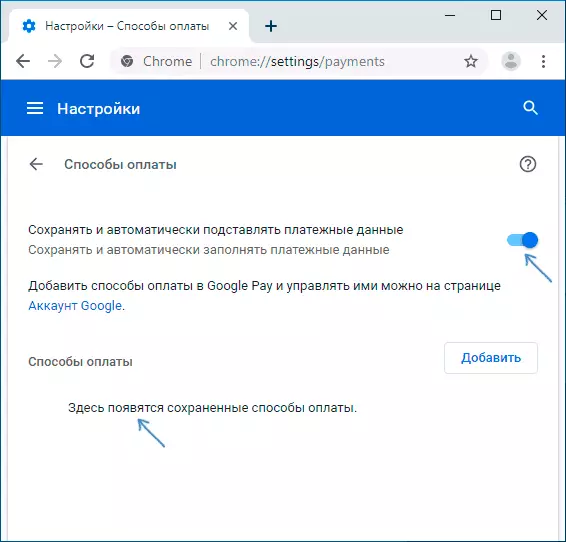
- Á sama hátt er að aftengja og kveikja á autofill, auk þess að eyða gögnum fyrir önnur atriði: fyrir "heimilisföng og aðrar upplýsingar", lykilorð.
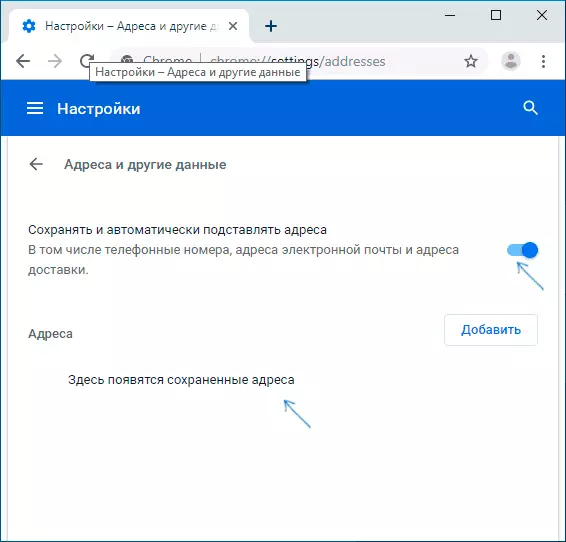
Íhugaðu að ef þú notar Google reikninginn þinn í vafranum verður allar breytingar samstilltar við önnur tæki með sama reikningi.
Eins og þú sérð er allt einfalt og þú getur auðveldlega stillt hegðun sjálfvirkrar fyllingar eða fjarlægja óþarfa vistuð gögn úr vafranum. Hins vegar, í sumum tilfellum, þegar þú vilt hreinsa allar sjálfvirkar upplýsingar í króm, notaðu betur (og hraðari) eftirfarandi aðferð.
Hvernig á að eyða öllum sjálfvirkum gögnum
Í tilfelli þegar þú vilt ekki auðvelt að slökkva á sjálfvirkum sjálfvirkum, en einnig eyða öllum vistaðar gögnum án undantekninga, notaðu Chrome Sagaþrif breytur:
- Í Google Chrome stillingum neðst á síðunni skaltu smella á "Advanced Settings" hlutinn.
- Finndu "Hreinsa sögu" í "Privacy and Security" kafla og smelltu á það. Eða einfaldlega að slá inn í Browserchrome: // Stillingar / Clearbrowserdata í heimilisfangastikunni
- Fjarlægðu óþarfa merki, og farðu síðan í "Advanced" flipann. Athugaðu "gögnin fyrir sjálfvirka fyllingu" og, ef þú þarft "lykilorð og aðrar upplýsingar fyrir inntakið" (ef þeir ættu einnig að vera eytt).

- Smelltu á Eyða gagnahnappinn.
Einnig, eins og í fyrra tilvikinu, þegar Google reikningur er notaður er gögnunin eytt ekki aðeins í núverandi Chrome dæmi heldur einnig á öðrum tækjum með sama reikningi.
Vídeó kennsla.
Ef þú fannst ekki svar við spurningunni þinni skaltu athuga hvað er krafist í athugasemdum við kennsluna getur verið hægt að hvetja svarið.
